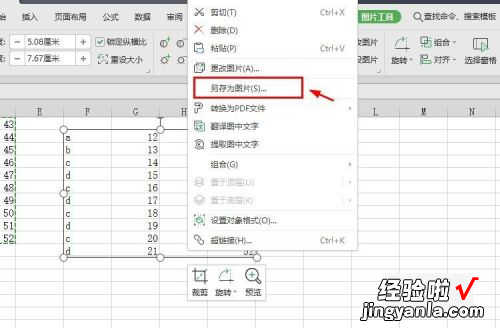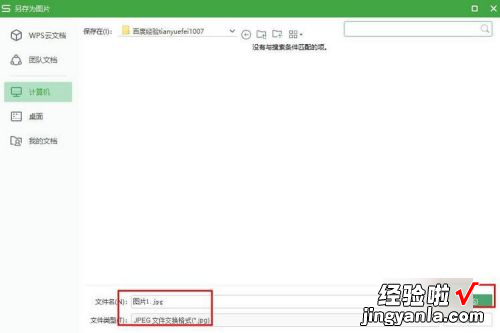经验直达:
- excel的截图怎么保存成图片
- 怎样把excel表格截图保存为图片
一、excel的截图怎么保存成图片
本视频演示机型:SurfaceGo2 , 适用系统:Windows10,软件版本:Excel2019;
打开【excel】,选中我们想要打印成图片的单元格,然后点击鼠标【右键】,在弹出的菜单中选择【复制】;
这时在界面的左上方,点击一下【粘贴】下方的【倒三角】,在下拉菜单中的【其他粘贴选项】中,点击【图片】 , 这时我们再去拖动选中的数据 , 就会发现它会以图片的形式随便移动;
然后点击【右键】选择【复制】,接着打开电脑上的【画图工具】,点击【右键】,选择【粘贴】,就会发现图片被粘贴在了画板中;
重新调整一下它的大小,点击上方的【保存】,即可将图像保存在电脑中 。
二、怎样把excel表格截图保存为图片
excel把表格截取成图片的方法如下:
工具/原料:机械革命S3 Pro、Windows10、wps office13.20.0
步骤:
1、打开excel表格文件 , 在界面中可以看到需要将其截取为图片的表格 。
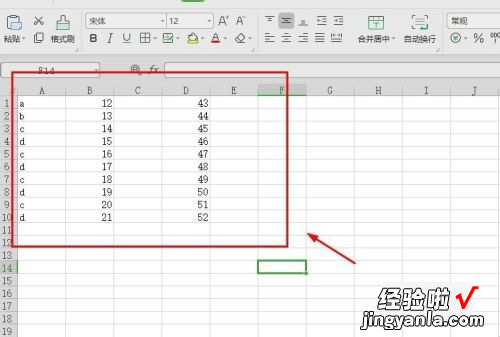
2、接着选取你要截取为图片的表格 , 选中之后右击鼠标,然后在右键菜单中选择复制选项 。
【怎样把excel表格截图保存为图片 excel的截图怎么保存成图片】
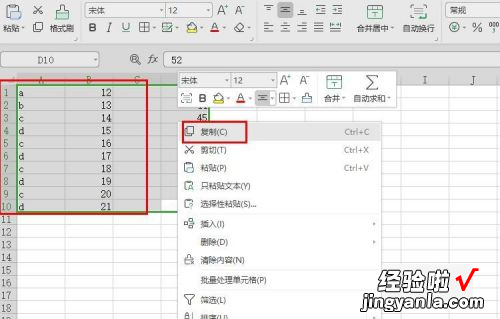
3、成功复制之后的表格区域四周会显示虚线的标识,这个时候说明复制成功了,没有虚线的重新复制一遍 。
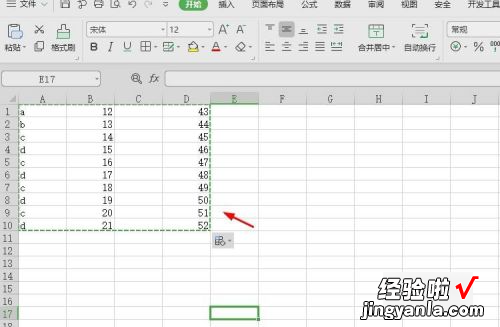
4、接着在表格任意区域点击一下 , 然后点击工具栏左上角的粘贴选项,点击小三角会弹出粘贴的菜单,在菜单中选择粘贴为图片选项 。
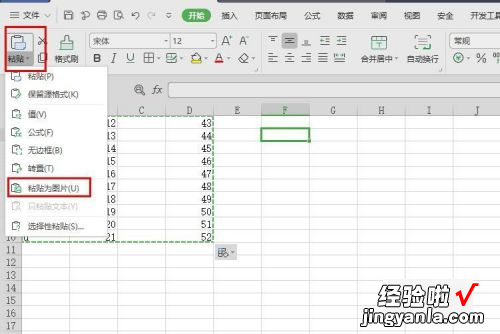
5、接着在表格的区域就可以看到粘贴的图片 , 这个时候就可以对图片进行一些编辑操作了 。
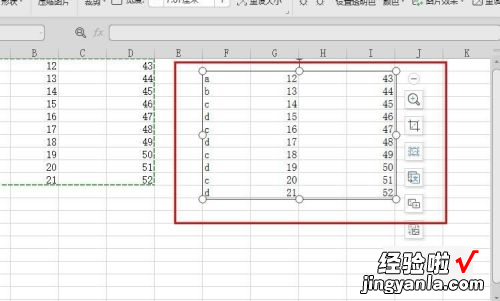
6、如果想要将该图片保存下来 , 可以在图片区域右击鼠标,然后在右键菜单中选择另存为图片选项,选择好图片的格式,保存到电脑中即可 。